Как дефрагментировать Windows 11 [3 способа]
 Дефрагментация вашего диска улучшит производительность вашего компьютера. Фрагментация неизбежна, но её контроль ключевой для плавной работы вашего ПК.
Дефрагментация вашего диска улучшит производительность вашего компьютера. Фрагментация неизбежна, но её контроль ключевой для плавной работы вашего ПК.
Ниже приведены пошаговые инструкции о том, как дефрагментировать Windows 11:
Как я могу дефрагментировать мой ПК на Windows 11?
1. Используйте инструмент дефрагментации от Windows
- Нажмите на значок Поиск на Панели задач.
-
Введите defrag в строку поиска и выберите Дефрагментация и оптимизация дисков из списка результатов.
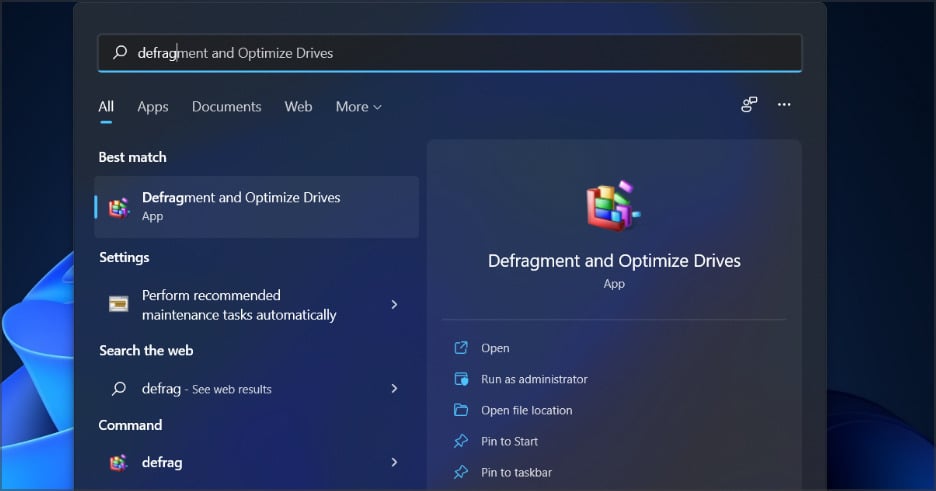
- Когда откроется окно, вы увидите список всех ваших дисков и их текущий статус дефрагментации.
-
Выберите диск, который вы хотите проанализировать, и нажмите кнопку Анализ.
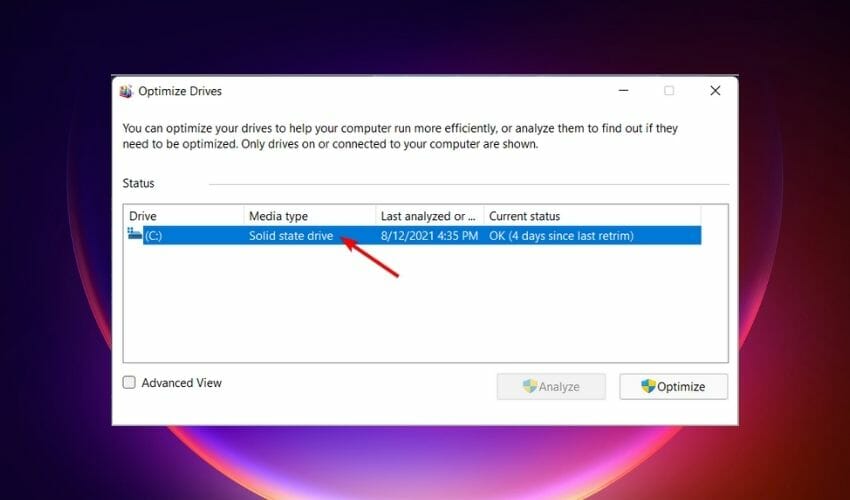
- Дождитесь окончания процесса.
-
Если ваш диск фрагментирован, выберите его и нажмите Оптимизировать.
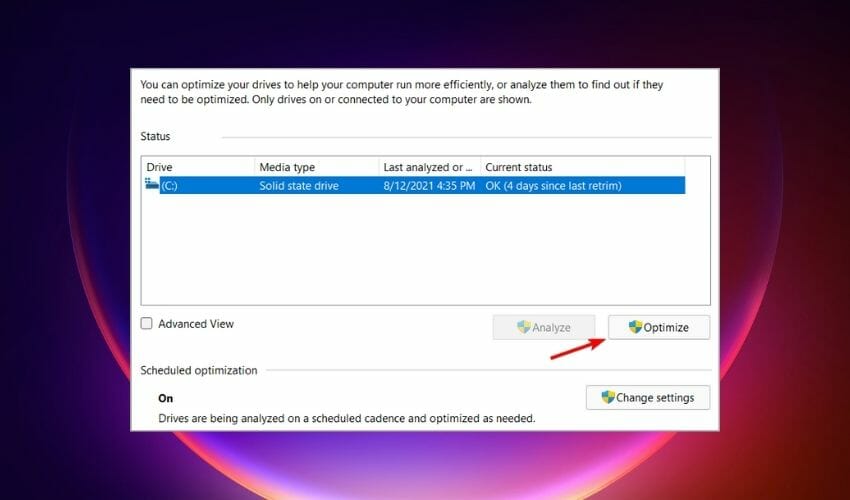
- Дождитесь окончания процесса. Это может занять некоторое время в зависимости от уровня фрагментации.
Ваш ПК с Windows 11 имеет встроенное приложение, которое вы можете использовать для дефрагментации вашего жесткого диска. Оно называется Дефрагментация и оптимизация дисков и может быть использовано для легкой оптимизации вашего ПК.
2. Используйте командную строку
- Нажмите клавиши Windows + X и выберите Терминал Windows (администратор).
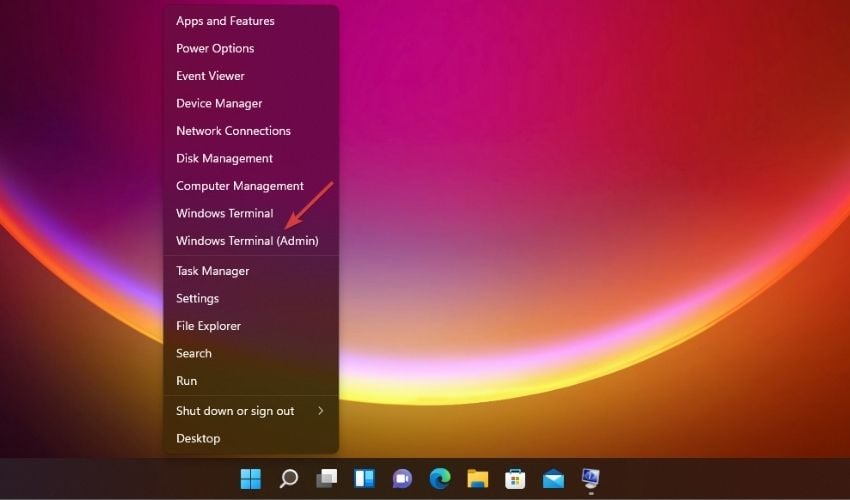
- Чтобы проанализировать ваш диск, введите следующую команду, заменив X на букву вашего диска:
defrag X: /a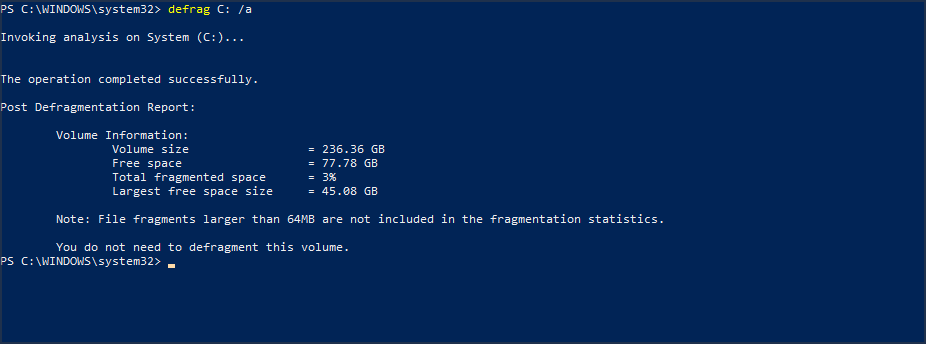
- После сканирования вы увидите информацию о вашем жестком диске, включая уровень фрагментации и примечание о том, нужно ли дефрагментировать ваш диск.
- Теперь введите следующую команду, чтобы дефрагментировать этот диск:
defrag X: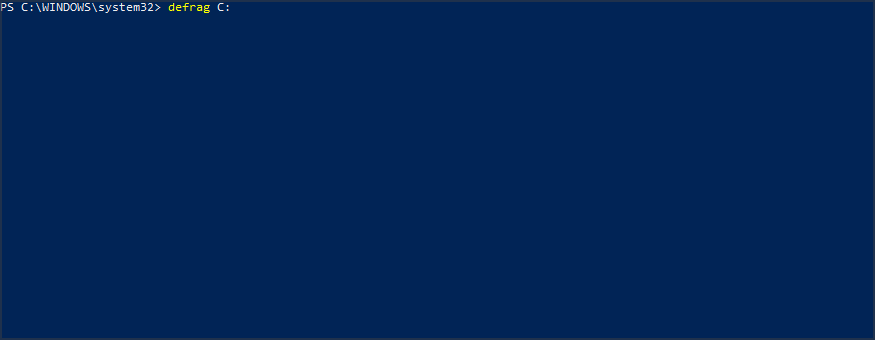
- Подождите, пока процесс завершится.
Существуют также несколько скрытых команд, которые могут пригодиться. Чтобы дефрагментировать все диски, доступные на вашем ПК, используйте следующую команду:
defrag /C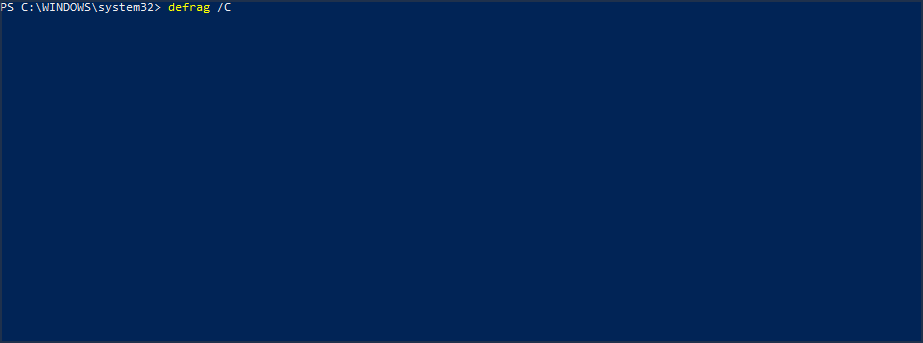 Чтобы дефрагментировать все диски, кроме указанных, выполните эту команду:
Чтобы дефрагментировать все диски, кроме указанных, выполните эту команду:
defrag /E X: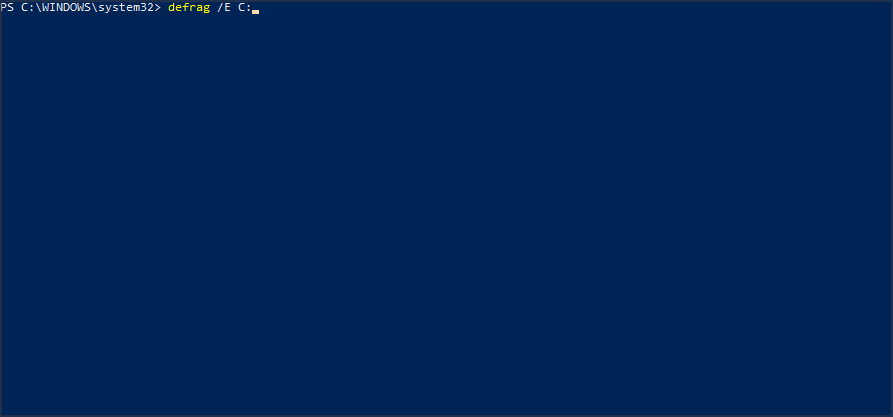
Как распланировать дефрагментацию в Windows 11?
- Нажмите на Поиск Windows (лупа на Панели задач), введите defrag и выберите приложение Дефрагментация и оптимизация дисков из результатов.
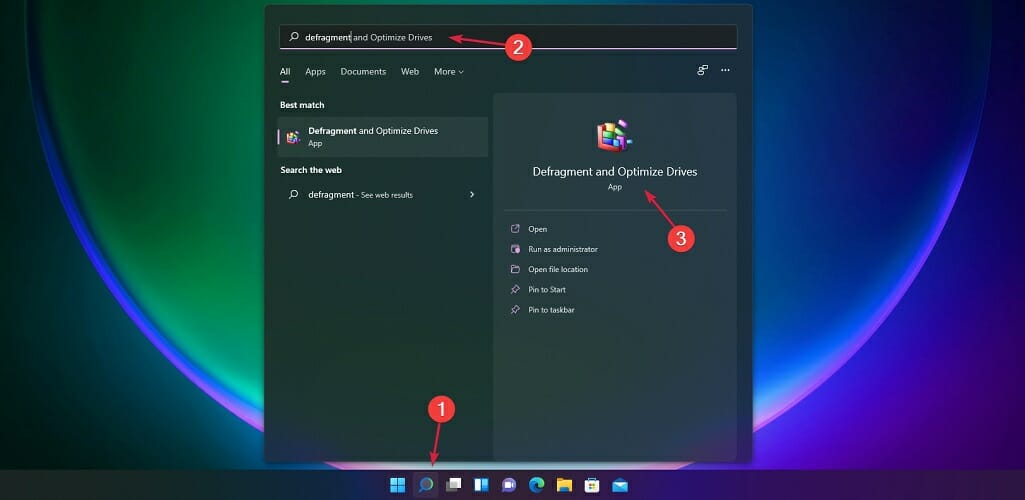
-
В разделе Запланированная оптимизация нажмите на Изменить настройки.
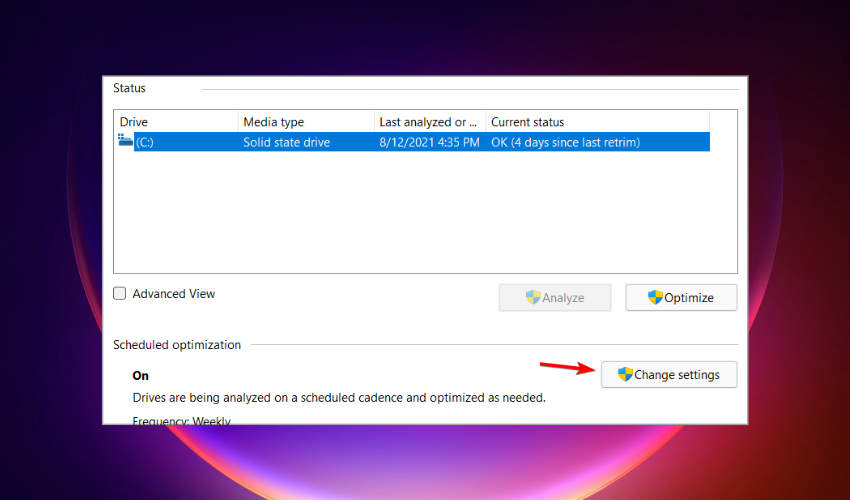
- Установите частоту на Еженедельно или Ежемесячно.
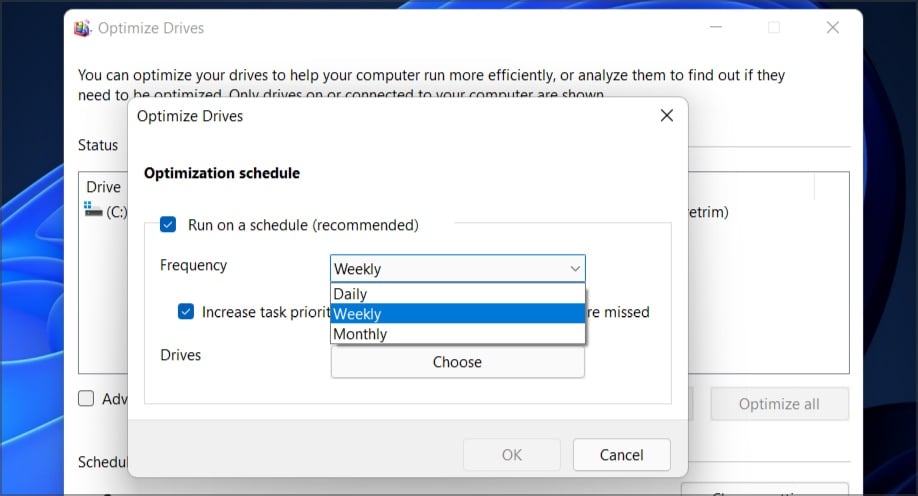
- Теперь нажмите кнопку Выбрать.
- Выберите диски, для которых хотите запланировать дефрагментацию, и нажмите ОК.
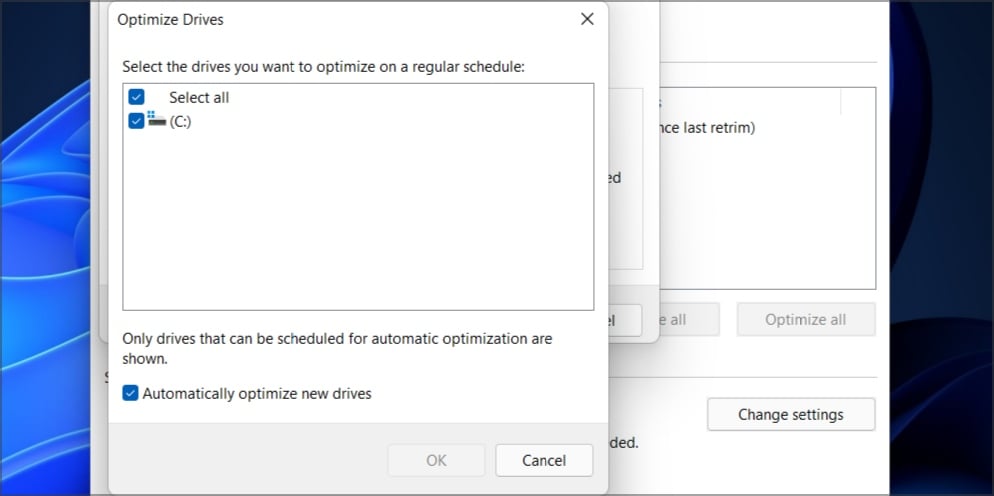
- Нажмите ОК еще раз, чтобы сохранить изменения.
3. Используйте командную строку
- Введитеcmd в Панели задач.
-
В разделе Командная строка выберите Запуск от имени администратора.
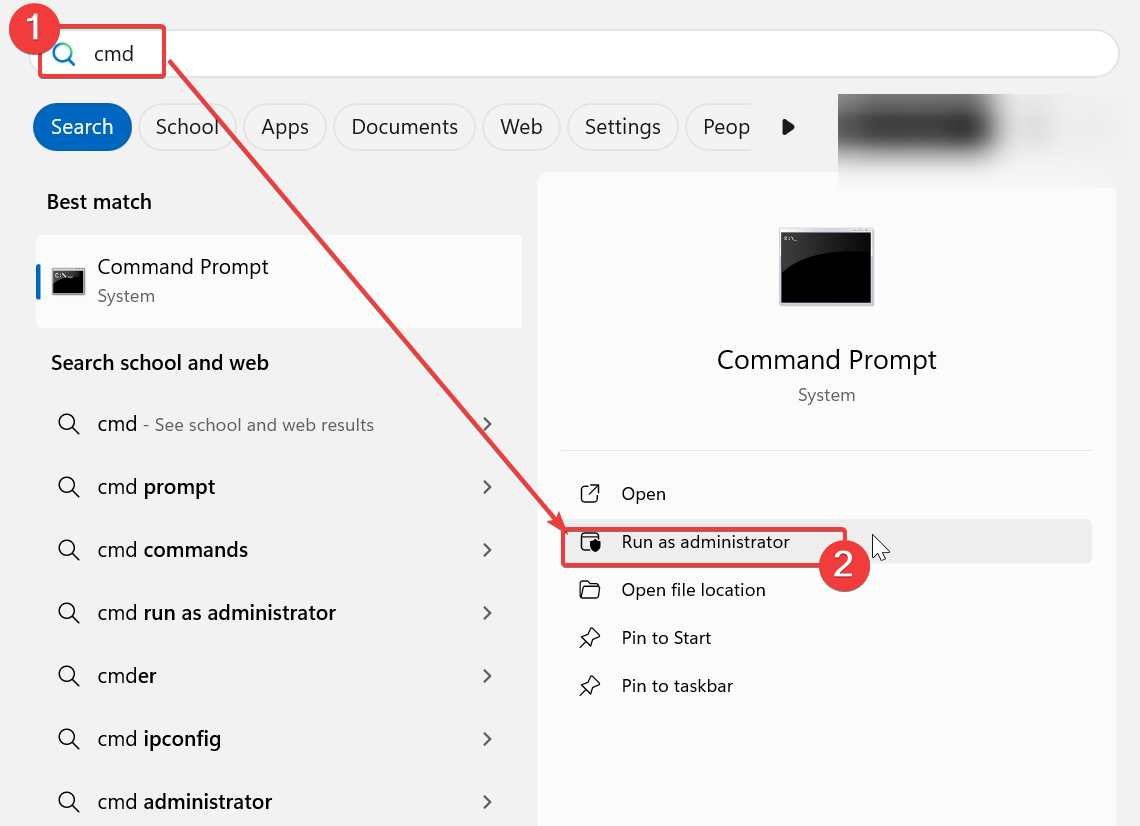
- Введите следующую команду:
defrag C: (замените C на букву диска, который вы хотите дефрагментировать в Windows 11). 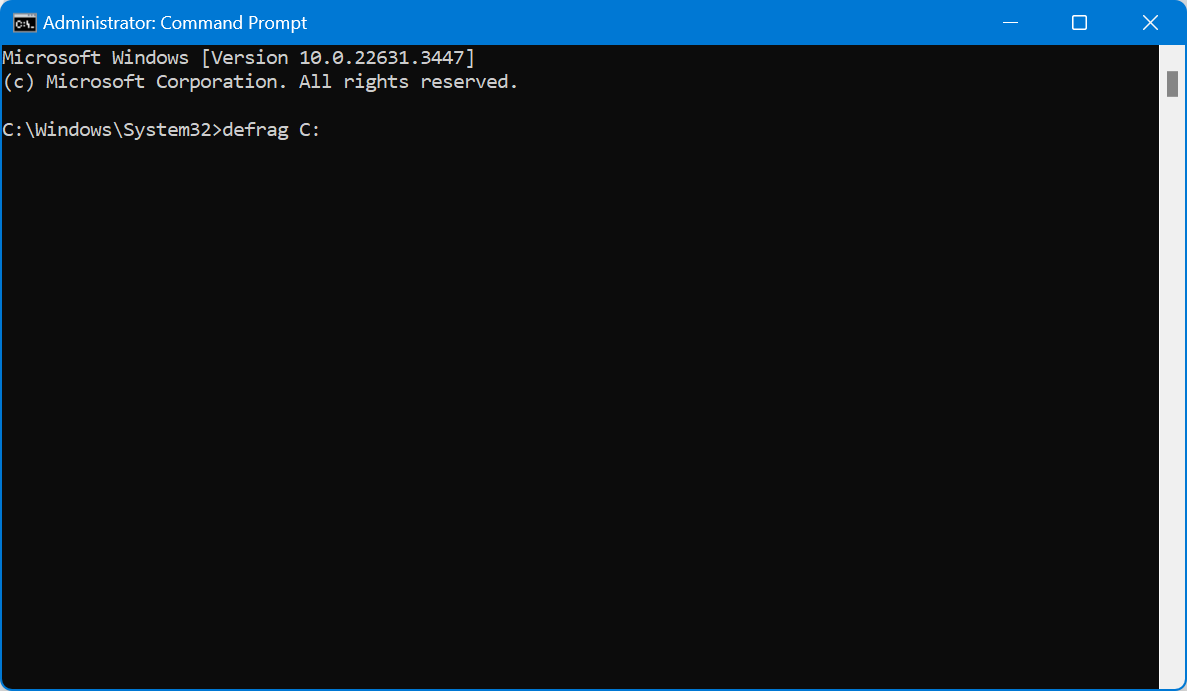
- Нажмите Enter и дождитесь окончания процесса. Читать больше о этой теме
- Лучшие SSD, которые можно купить сегодня [Гид 2022]
- 5+ лучших SSD для Windows 11, которые стоят ваших денег
- 10+ лучшего программного обеспечения для управления SSD для Windows [Гид 2022]
- 5 лучших SSD на 1 ТБ и 2 ТБ для покупки
Что делает дефрагментация диска?
Дефрагментация диска реорганизует разбросанные данные на вашем жестком диске, располагая их ближе друг к другу. Это сокращает время, необходимое жесткому диску для поиска и доступа к файлам, улучшая производительность вашего компьютера, делая извлечение данных более быстрым и эффективным.
Нужно ли мне дефрагментировать мой SSD?
Твердотельные накопители не требуют дефрагментации по двум причинам:
- SSD не имеет движущихся частей: основное преимущество дефрагментации - это улучшение производительности. Поскольку SSD в 10-20 раз быстрее лучших жестких дисков и не имеет механических дисков, которые нужно считывать, в дефрагментации нет необходимости.
- SSD имеет ограниченное количество циклов записи: SSD служат меньше, чем жесткие диски, потому что у них ограниченное количество циклов записи. Это означает, что перемещение файлов и их запись в процессе дефрагментации сократит срок службы вашего SSD, используя его циклы записи.
Как я могу оптимизировать свой SSD?
-
Нажмите на Поиск Windows на Панели задач, введите defrag, затем выберите приложение Дефрагментация и оптимизация дисков.
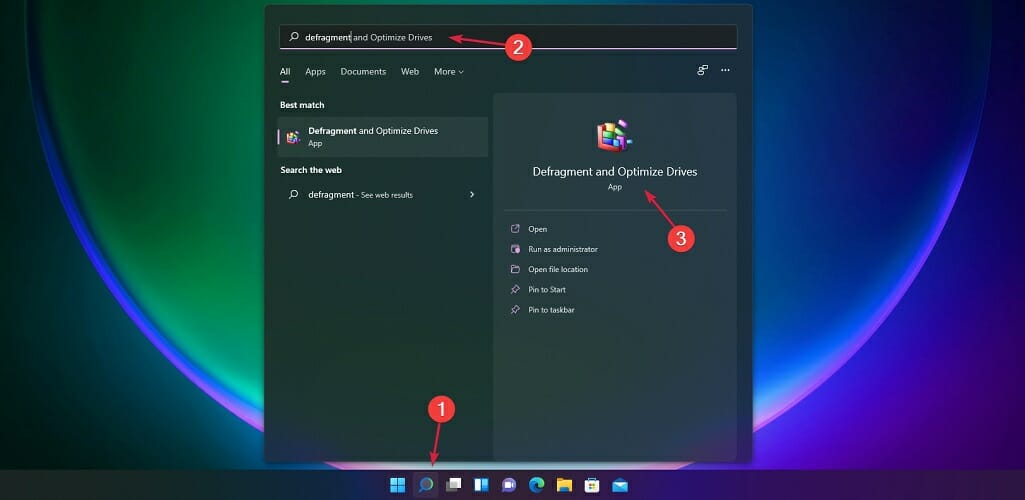
-
Нажмите на SSD-диск, чтобы выбрать его, и нажмите Оптимизировать.
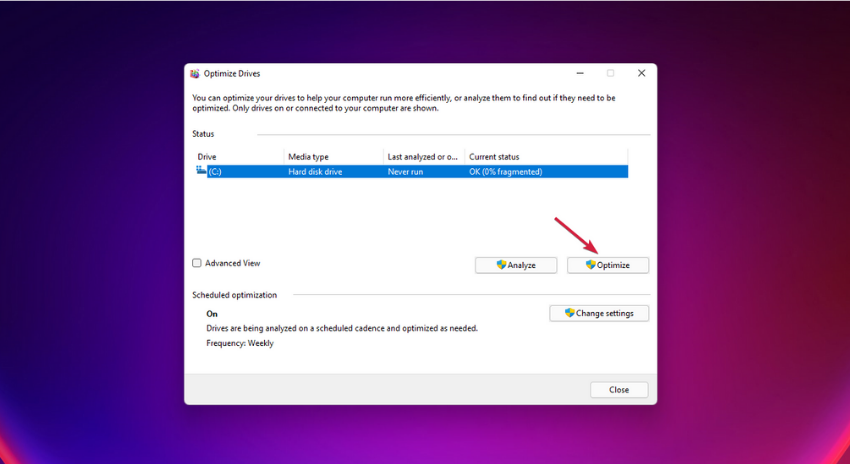
Не рекомендуется дефрагментировать ваш SSD, но вы можете оптимизировать его без каких-либо рисков. Процедура называется триммингом, и вы можете получить к ней доступ так же, как и на HDD, используя указанные выше шаги.
Действие тримминга определяет области на диске с неиспользуемыми данными. Другими словами, файлы, которые были удалены и ждут перезаписи.
Дело в том, что когда вы удаляете файл, он не стирается с диска. Они просто помечаются как свободное, доступное пространство. Но после процесса тримминга данные будут удалены.
Это активный способ оптимизации вашего SSD, но это не так же эффективно, как процедура дефрагментации для HDD.
Подводя итоги
Зная, как дефрагментировать ваш HDD, вы обеспечите хорошую производительность. Это может продлить срок службы вашего жесткого диска и помочь вашему ПК работать более плавно.
Если вы хотите следить за этой практикой, вы также можете запланировать дефрагментацию диска.
Ознакомьтесь с нашим списком, включая лучшие SSD для вашего ПК, и рассмотрите подходящий вариант для вашей системы. Более того, вы могли бы также рассмотреть возможность использования ноутбука с SSD и HDD для повышения производительности и хранения.
Как часто вы дефрагментируете свой диск для улучшения производительности? Дайте нам знать в комментариях ниже.













